随着最近的更新,微软将 Copilot 从操作系统的一个组成部分转变为独立应用程序。
Copilot是一个集成到Windows 11和10中的AI助手,它旨在利用AI技术提升用户的效率。
简单来说,它可以让用户更快、更高效地完成日常事务。要解锁Copilot的全部功能,需要使用 Microsoft 账户或 Microsoft Entra 账户(工作或学校账户)登录 Copilot 应用程序。
最初,Copilot是一个紧密集成到用户界面的浮动窗口,但这种情况很快就改变了。

软随后推出了一个独立的 Copilot 网页应用,围绕同名的Web服务运行。它在Edge浏览器中运行,但看起来像一个传统的桌面应用程序,用户可以移动和调整窗口大小,并将其固定到任务栏上。

也正因为现在是一个独立应用程序,可以通过几种方法轻松卸载。很多用户并不打算使用Copilot应用程序,并且通常对操作系统中的AI功能持怀疑态度。
卸载以及恢复 Copilot 的多种方法从开始菜单直接卸载 Copilot打开开始菜单并点击“所有应用”按钮,找到并右键点击 Copilot 图标,从菜单中选择“卸载”。
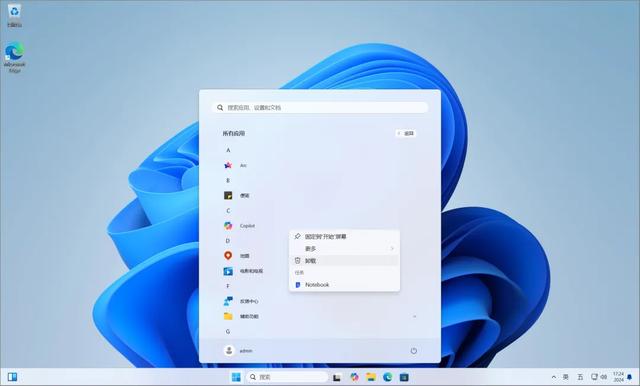 从设置中卸载 Copilot
从设置中卸载 Copilot打开“设置”(Windows+i),在左侧点击“应用”,然后在右侧窗格中点击“已安装的应用”。
找到Copilot条目旁边的三个点按钮并点击,从菜单中选择“卸载”。最后,点击“卸载”以确认删除。
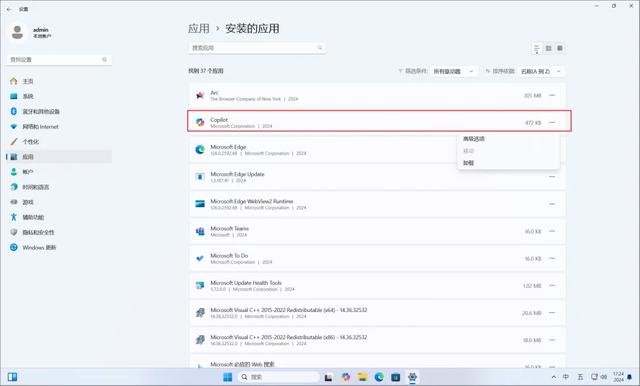 使用 Microsoft Edge 卸载当前用户的Copilot应用
使用 Microsoft Edge 卸载当前用户的Copilot应用启动Microsoft Edge浏览器,在地址栏中输入“edge://apps/”并按回车。点击Copilot项旁边的三个点按钮,并选择“卸载”。
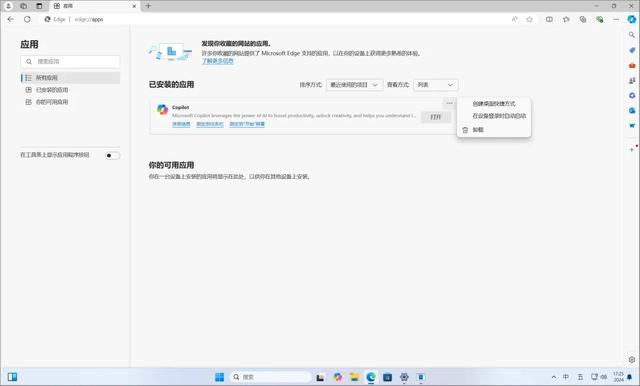
使用PowerShell命令卸载当前用户的Copilot应用
打开终端并切换到PowerShell配置文件(Ctrl+Shift+1),输入以下命令并按回车运行,等待命令完成,然后关闭终端。
Get-AppxPackage | Where-Object {$_.Name -Like '*Microsoft.Copilot*'} | Remove-AppxPackage -ErrorAction Continue
上述命令仅删除当前用户的Copilot应用程序,也可以为计算机上的所有用户卸载它。
为所有用户卸载 Copilot右键点击开始按钮并选择“终端(管理员)”,在终端(管理员)中,切换到PowerShell选项卡(Ctrl+Shift+1),复制粘贴或输入以下命令并按回车。
Get-AppxPackage -AllUsers | Where-Object {$_.Name -Like '*Microsoft.Copilot*'} | Remove-AppxPackage -AllUsers -ErrorAction Continue
恢复Copilot
如果有一天改变主意,想要恢复Copilot应用程序,也可以很容易地做到,因为该应用程序可以在 Microsoft Storet 中找到,也可以通过独立安装程序进行安装。
从Microsoft Store重新安装当前用户的Copilot应用打开 Microsoft Store,搜索“Microsoft Copilot”,点击“获取”按钮即可将 Copilot 恢复。
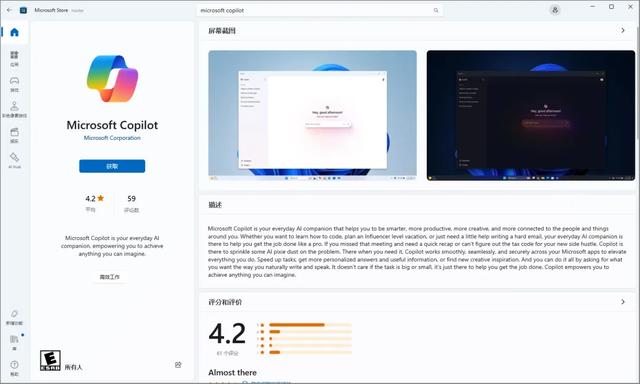
或者直接点击下面链接,进到微软官网下载页面进行下载。
https://apps.microsoft.com/detail/9nht9rb2f4hd?hl=zh-cn&gl=HK
傻大个黑科技
